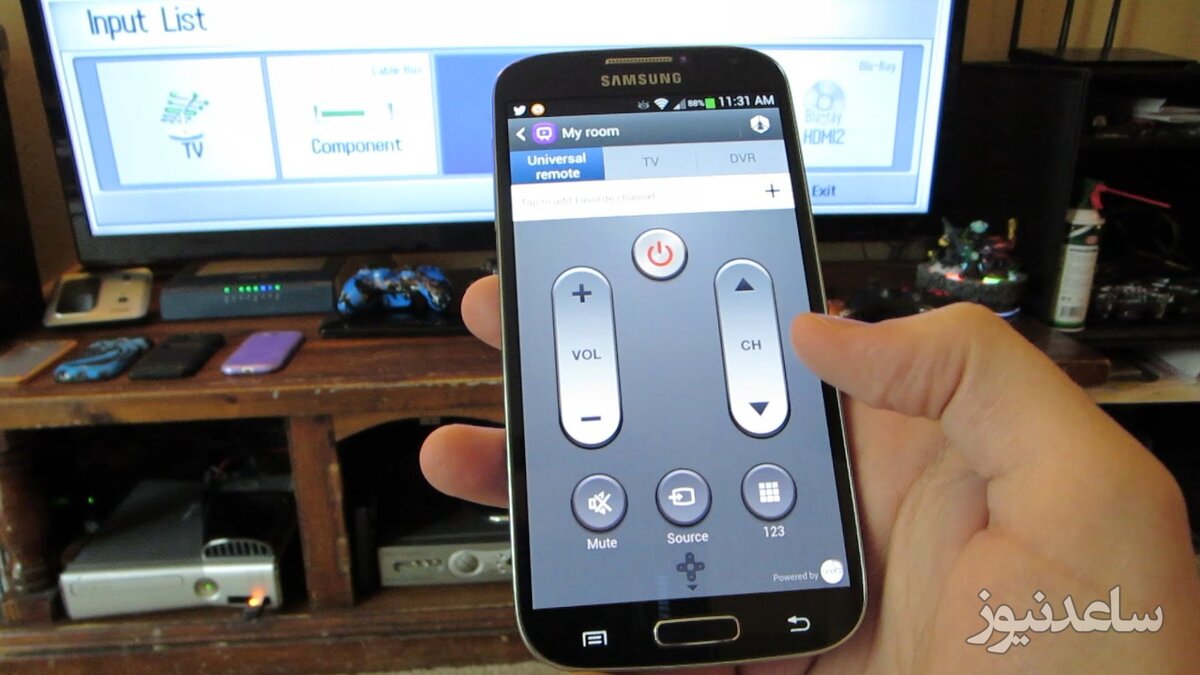
بدین ترتیب اگر به هر دلیلی کنترل تلویزیون یا هر دستگاه دیجیتال کنترلی دیگر را گم کردید، به راحتی می توانید در راستای ساخت کنترل تلویزیون با مادون قرمز گام بردارید. اما موضوعی که باید به آن توجه داشته باشید این است که باید در ابتدا بدانید که آیا گوشی اندرویدی شما از مادون قرمز پشتیبانی می کند؟ و سپس در خصوص فعال سازی مادون قرمز گوشی اقدام نمایید. در نهایت نیز فرآیند تبدیل گوشی به کنترل تلویزیون با مادون قرمز را دنبال کرده و به راحتی تلویزیون خود یا هر دستگاه دیجیتال کنترلی دیگر را به کمک گوشی تلفن همراه اندرویدی خود کنترل نمایید. در این محتوا از ساعدنیوز تلاش ما بر این است تا نحوه تبدیل گوشی به کنترل تلویزیون با مادون قرمز را به شما آموزش دهیم. پس اگر شما هم می خواهید با روش کنترل تلویزیون با مادون قرمز گوشی اندروید خود بیشتر آشنا شوید، تا انتهای این محتوا با ما همراه باشید.
موضوعی که لازم است پیش از هر اقدامی در خصوص تبدیل گوشی به کنترل تلویزیون با مادون قرمز در نظر داشته باشید این است که بفهمید گوشی اندرویدی شما از قابلیت مادون قرمز پشتیبانی می کند یا نه و سپس در صورت وجود این قابلیت در گوشی تلفن همراهتان در زمینه استفاده از این قابلیت برای ساخت کنترل تلویزیون با مادون قرمز اقدام نمایید. برای این امر شما می توانید مدل گوشی خود را در محتوا لیست گوشی های اندرویدی دارای مادون قرمز جستجو کنید. در صورتی که مدل گوشی شما در لیست ارائه شده قرار گرفته بود، می توانید نتیجه بگیرید که از قابلیت infrared پشتیبانی می کند و می توانید به راحتی از قابلیت موجود در گوشی تلفن همراه اندرویدی خود استفاده کرده و از آن به عنوان کنترل تلویزیون یا هر دستگاه دیجیتال دیگری استفاده نمایید.
در راستای ساخت کنترل تلویزیون با مادون قرمز لازم است در نظر داشته باشید که برخی از گوشی های تلفن همراه اندرویدی مجهز به قابلیت infrared به صورت پیش فرض برنامه ای برای استفاده از این قابلیت ارائه کرده اند. اما به طور معمول لازم است که یک برنامه جانبی را دانلود کرده و روی گوشی تلفن همراه خود نصب نمایید. برنامه های متفاوتی برای این کار وجود دارد که برخی از آنها عبارتند از:
ASmart Remote IR
AnyMote Universal Remote + WiFi Smart Home Control
Universal TV Remote
Remote Control For All TV
و…
روش کار با برنامه های تبدیل گوشی به کنترل تلویزیون با مادون قرمز به این شکل است که شما باید برنامه را نصب و مدل دستگاه مورد نظر را انتخاب کنید و در نهایت نیز با گرفتن درگاه مادون قرمز به سمت آن دستگاه می توانید با دادن دستورهای مختلف، آن دستگاه را روشن یا خاموش کرده، درجه صدای آن را کم و زیاد نموده یا کارهای مختلف دیگری را انجام دهید. در همین راستا باید مراحل زیر را به ترتیب دنبال کنید:
وارد پلی استور گوشی تلفن همراه خود شده و برنامه Remote Control For All TV را جستجو و دانلود نمایید. در صورت تمایل می توانید از آموزش دانلود از گوگل پلی با موبایل کمک بگیرید.
پس از اینکه برنامه عنوان شده را دانلود کرده و روی گوشی تلفن همراه خود نصب نمودید، صفحه ای همانند تصویر زیر به شما نمایش داده می شود. در این مرحله از تبدیل گوشی به کنترل تلویزیون یا هر دستگاه دیجیتال دیگری شما باید گزینه Remote را انتخاب نمایید.
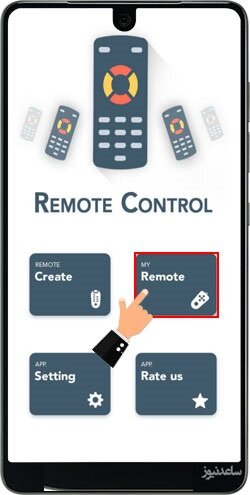
سپس صفحه جدیدی به شما نمایش داده می شود که شامل یک لیست از انواع مختلف دستگاه های دیجیتالی مثل تلویزیون، DVD Player، دوربین و… می شود که امکان کنترل آنها به کمک گوشی تلفن همراه اندوریدی برای شما فراهم شده است. به منظور تبدیل گوشی به کنترل تلویزیون با مادون قرمز باید گزینه TV را انتخاب نمایید.
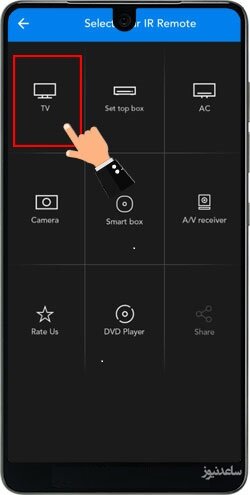
حال از شما خواسته می شود که برند تلویزیونی که قصد دارید به کمک مادون قرمز گوشی تلفن همراه اندرویدی خود آن را کنترل نمایید را انتخاب نمایید. در همین راستا می توانید از طریق باکس جستجو مشخص شده نام برند مورد نظر خود را جستجو کرده یا اینکه در لیستی که در پایین باکس نمایش داده شده است، نام برند را یافته و آن را انتخاب نمایید.
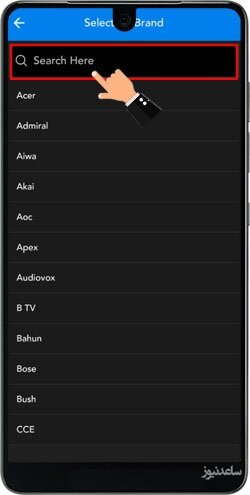
در این محتوا ما به صورت پیش فرض برند Samsung را جستجو و انتخاب نمودیم.
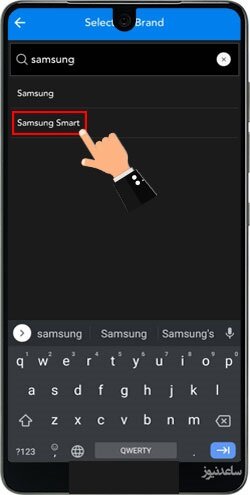
حال گوشی تلفن همراه شما جستجو کرده و دستگاه دیجیتال انتخابی شما که در این مقاله تلویزیون می باشد را پیدا می کند. در صورتی که فرآیند جستجو دستگاه به منظور تبدیل گوشی به کنترل تلویزیون با مادون قرمز با موفقیت انجام شود، شما با پیغامی همانند تصویر زیر رو به رو خواهید شد. در این مرحله لازم است که دکمه Let’s Start را لمس نمایید تا وارد مرحله بعد شوید.
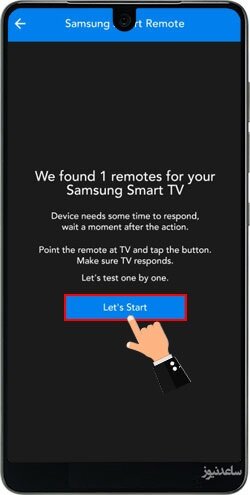
در این مرحله از فرآیند ساخت کنترل تلویزیون با مادون قرمز لازم است که اصطلاحاً گوشی تلفن همراه اندرویدی خود و تلویزیون مورد نظرتان را جفت نمایید. به همین منظور باید دکمه Paired را لمس نمایید.
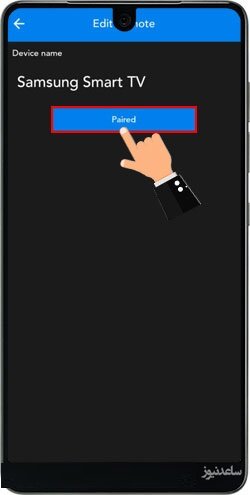
پس از آنکه گوشی تلفن همراه اندروید شما با موفقیت با تلویزیون جفت شد، زمان آن می رسد تا با لمس دکمه Power که در تصویر زیر نمایش داده شده است، امکان کنترل تلویزیون با مادون قرمز گوشی تلفن همراه خود را آزمایش نمایید.
در نظر داشته باشید که شما تا 10 بار می توانید با لمس گزینه نمایش داده شده بررسی نمایید که آیا اتصال به درستی صورت گرفته یا خیر.
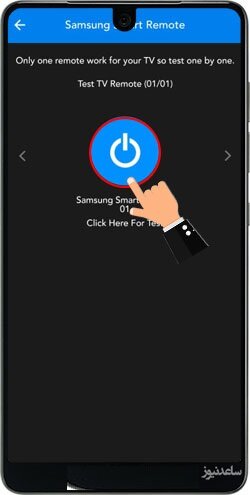
بعد از هر بار لمس گزینه عنوان شده پیغامی به شما نمایش داده می شود و طی آن از شما پرسیده می شود که آیا با لمس گزینه تغییری مثل روشن یا خاموش شدن روی تلویزیون رخ داده است یا نه؟ در صورتی که تغییری رخ داده تنها کافی است گزینه Yes را لمس نمایید. در صورتی که تغییری را مشاهده نکرده اید نیز باید گزینه No را انتخاب کرده و دوباره امتحان کنید. به طور معمول بعد از چند بار دنبال کردن مسیر عنوان شده تغییر مورد نظر را مشاهده خواهید کرد.
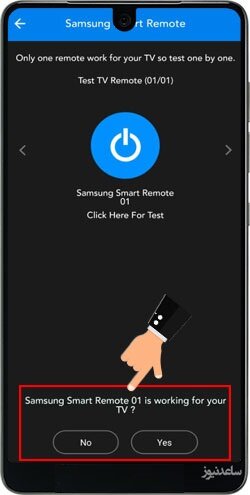
در نهایت فرآیند تبدیل گوشی به کنترل تلویزیون با مادون قرمز با موفقیت به اتمام می رسد و شما می توانید تصویر یک ریموت کنترل را روی گوشی تلفن همراه خود مشاهده نمایید. بدین ترتیب می توانید از گوشی خود به عنوان یک کنترل تلویزیون با مادون قرمز استفاده کنید و هر تغییری که تمایل داشتید را روی تلویزیون اعمال نمایید.
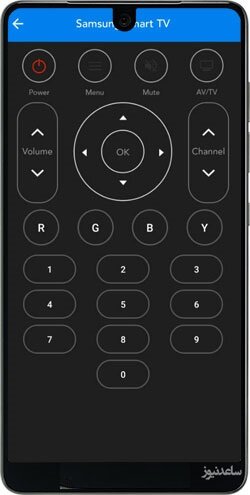
امکان دنبال کردن مسیر عنوان شده برای کنترل سایر دستگاه های دیجیتال نیز فراهم می باشد. تنها کافی است در مرحله 3 به جای گزینه TV گزینه مورد نظر خود را انتخاب نمایید.
بنابراین تلاش ما بر این بوده است تا نحوه تبدیل گوشی به کنترل تلویزیون با مادون قرمز را به شما آموزش دهیم. با استفاده از آموزش های ارائه شده در این مقاله شما می توانید در ابتدا بررسی کنید که آیا قابلیت مادون قرمز در گوشی تلفن همراه اندرویدی شما ارائه شده است یا نه و در نهایت نیز با دنبال کردن مراحل عنوان شده می توانید به راحتی فرآیند تبدیل گوشی به کنترل تلویزیون با مادون قرمز را دنبال کرده و گوشی خود را به یک کنترل کامل برای تلویزیون یا هر دستگاه دیجیتال دیگری تبدیل نمایید. همچنین برای مشاهده ی مطالب مرتبط دیگر میتوانید به بخش آموزش ساعدنیوز مراجعه نمایید. از همراهی شما بسیار سپاسگزارم.